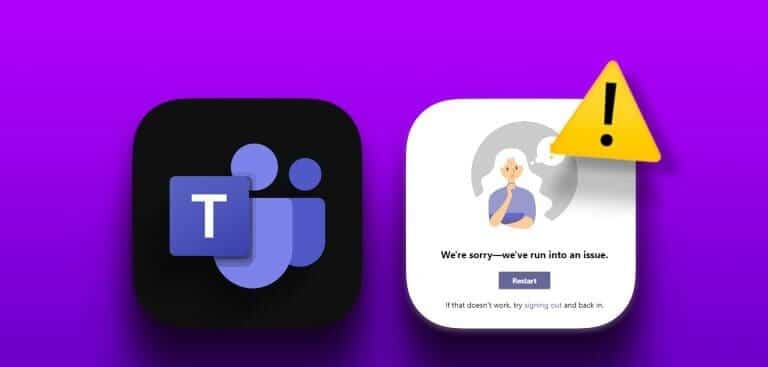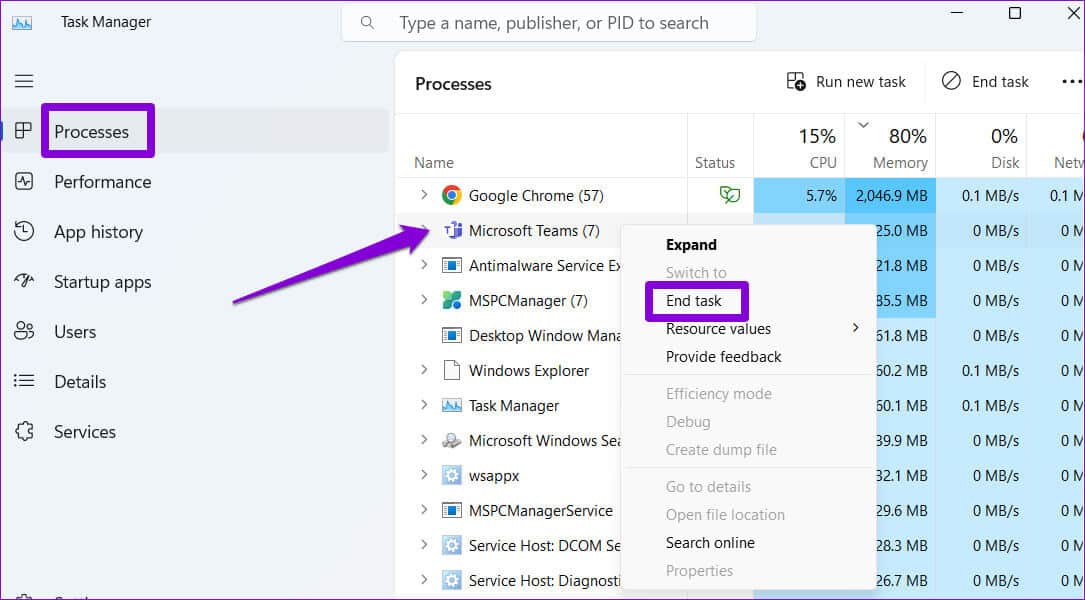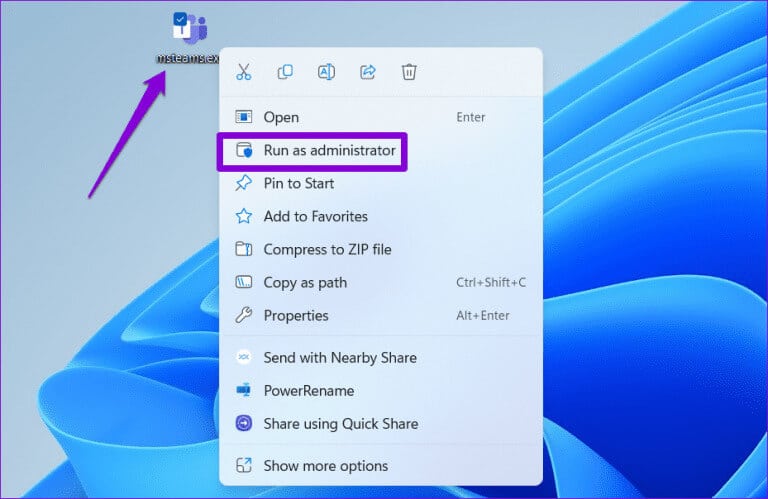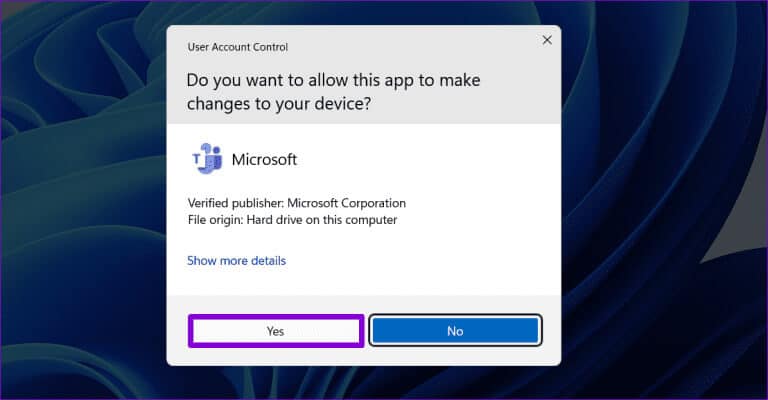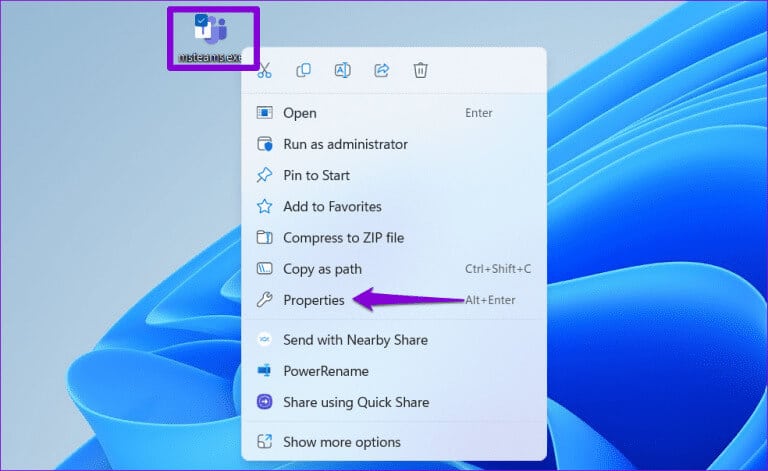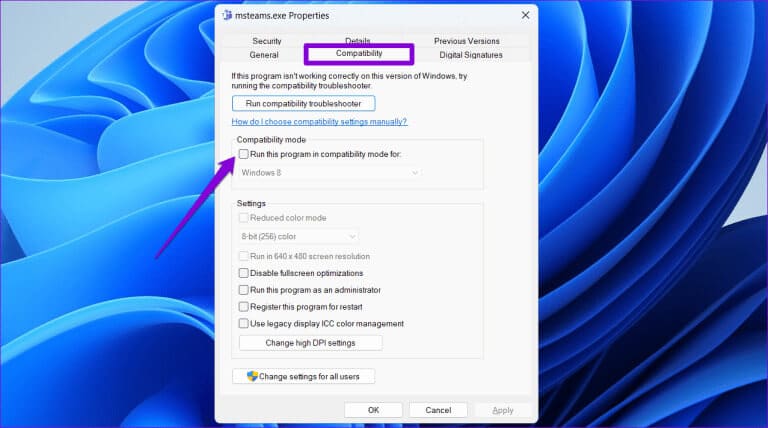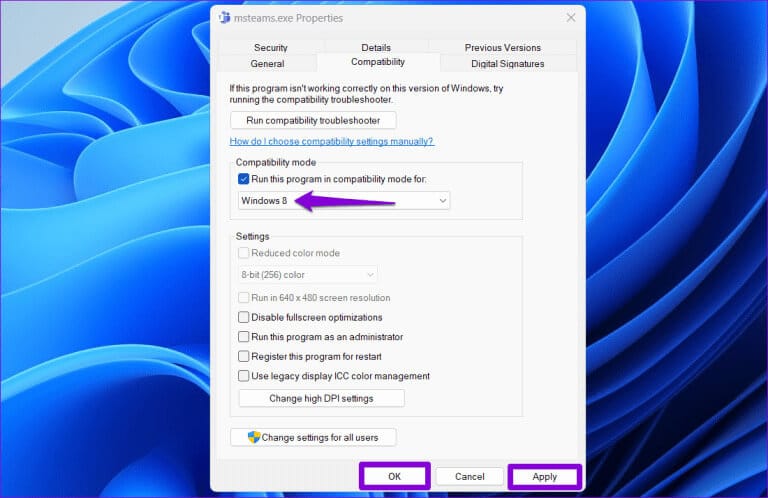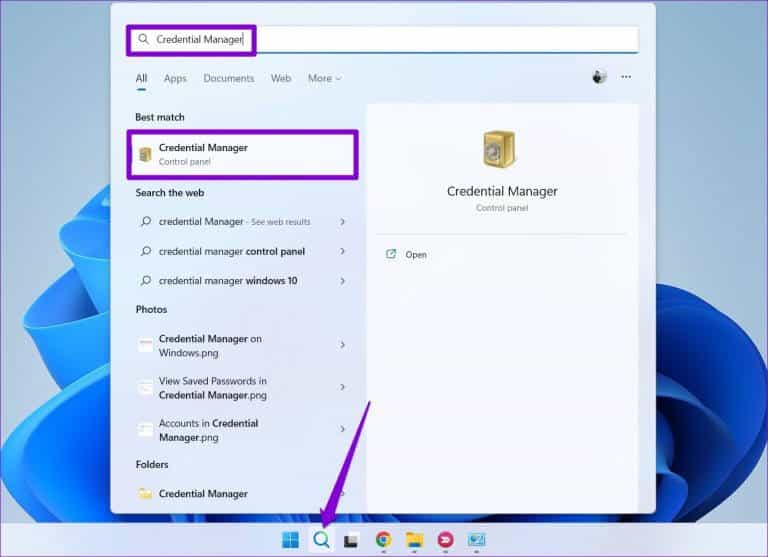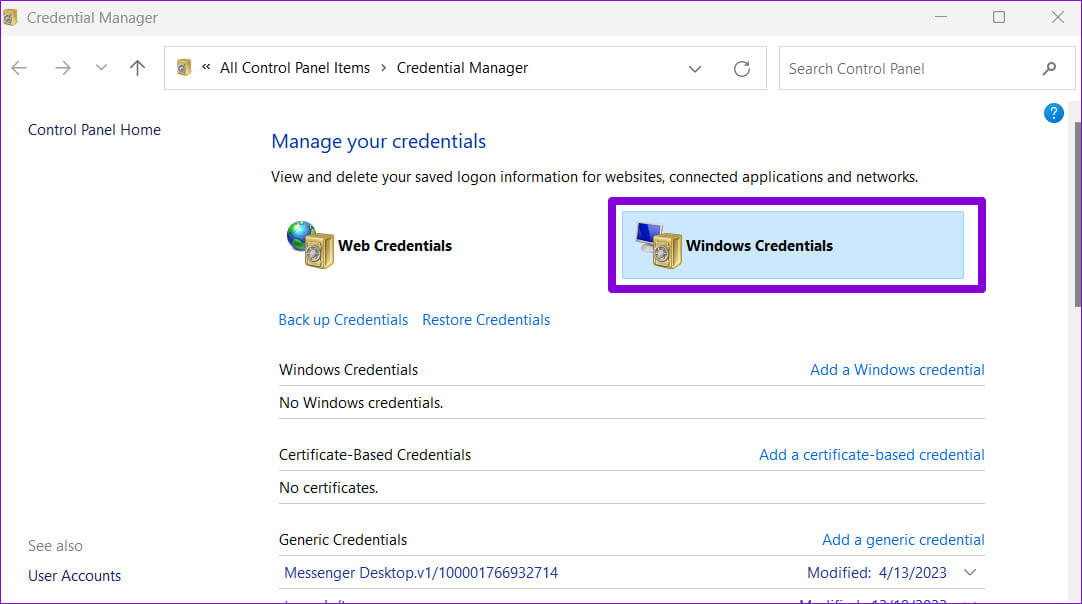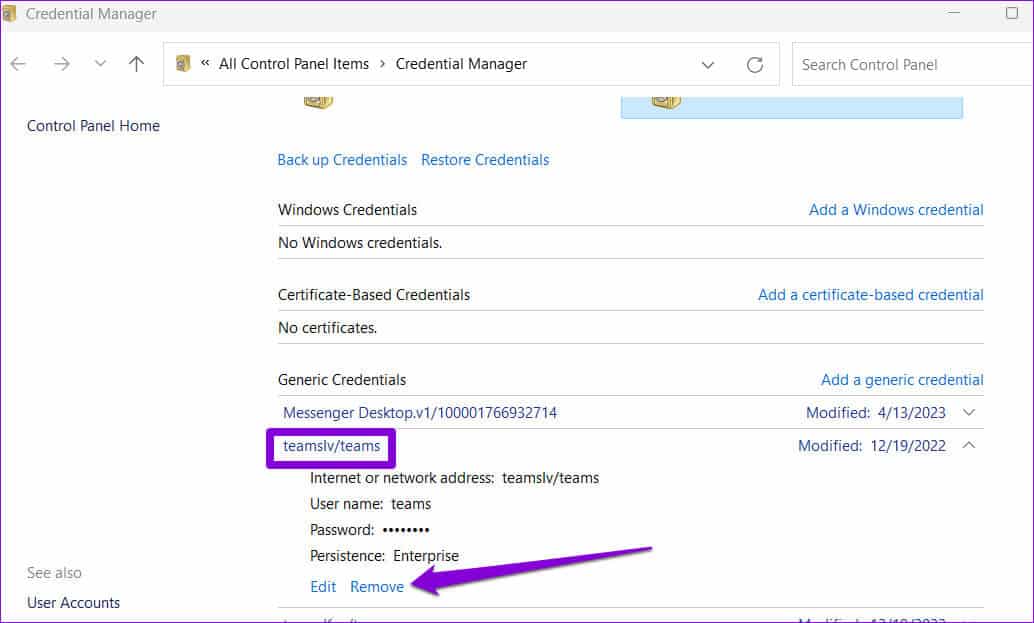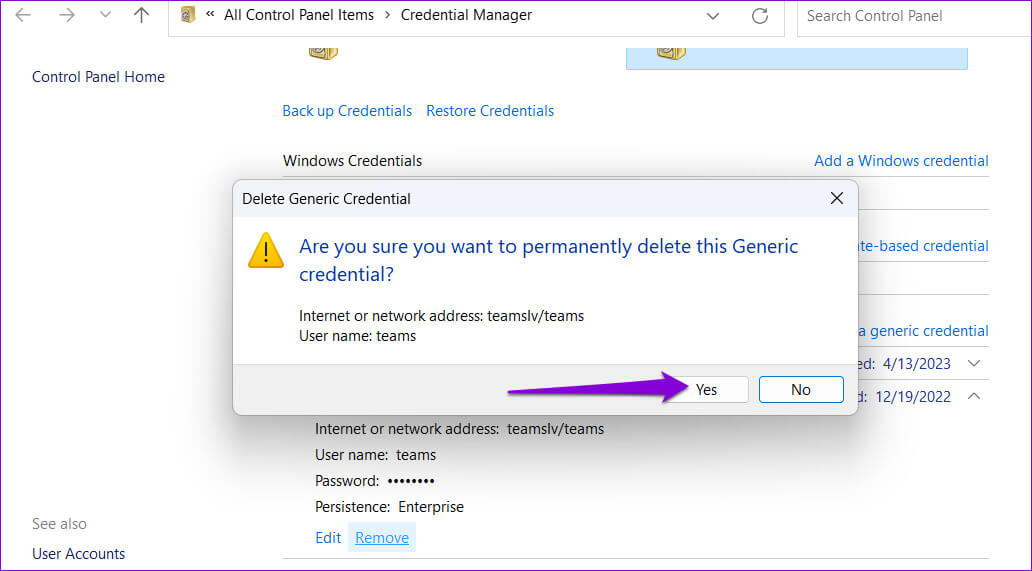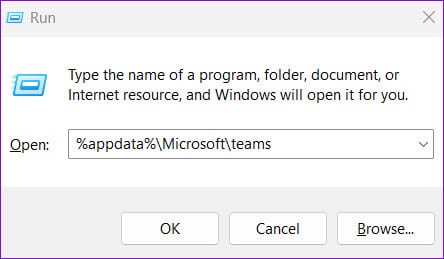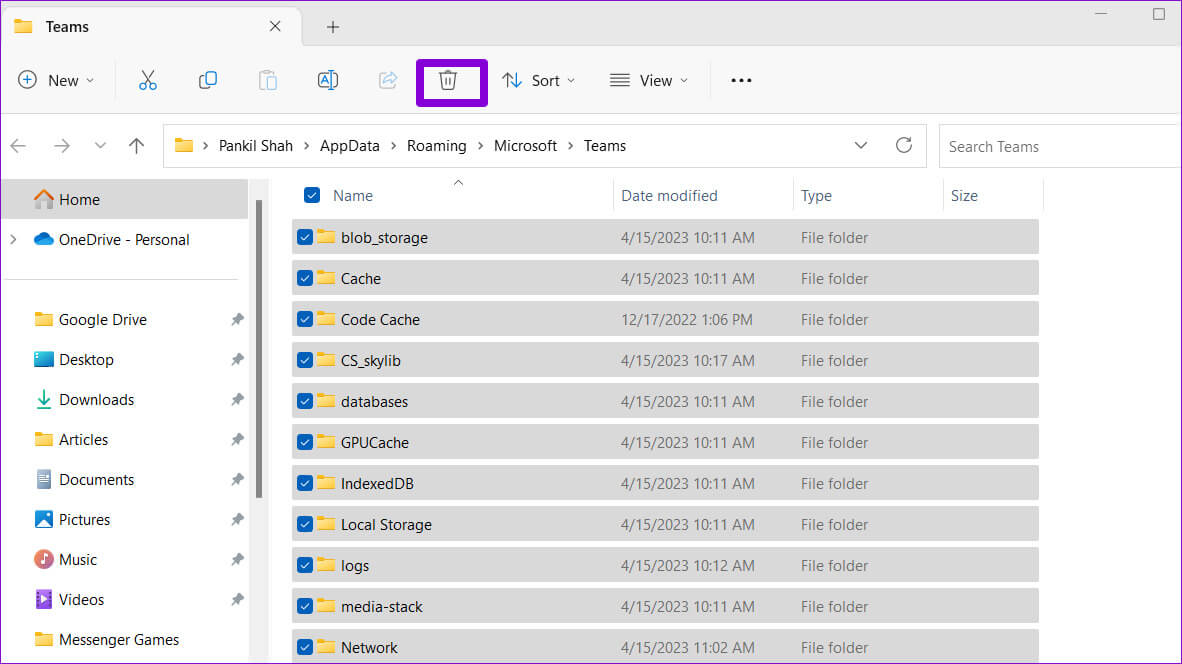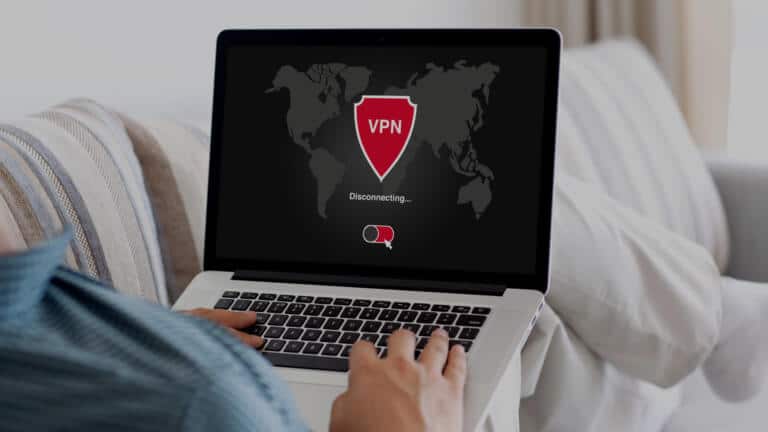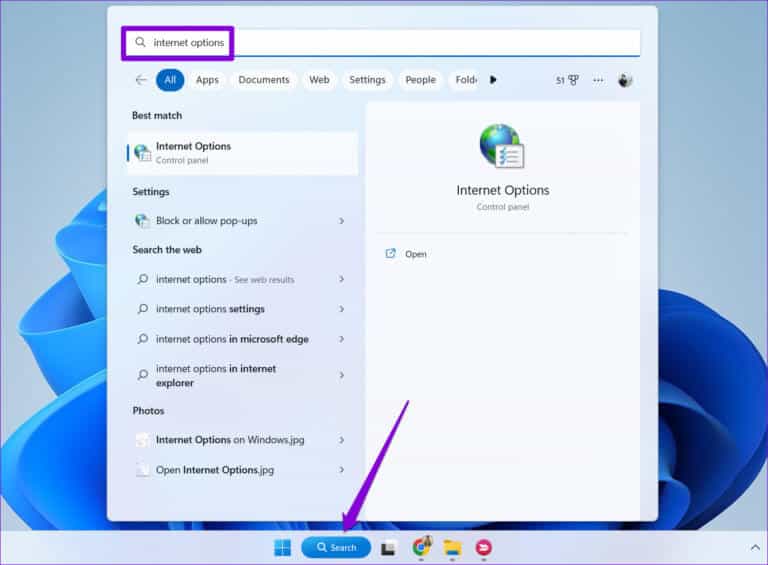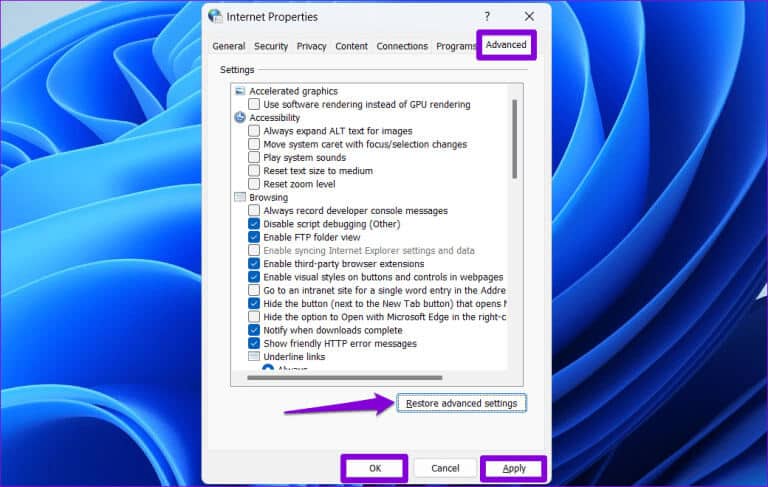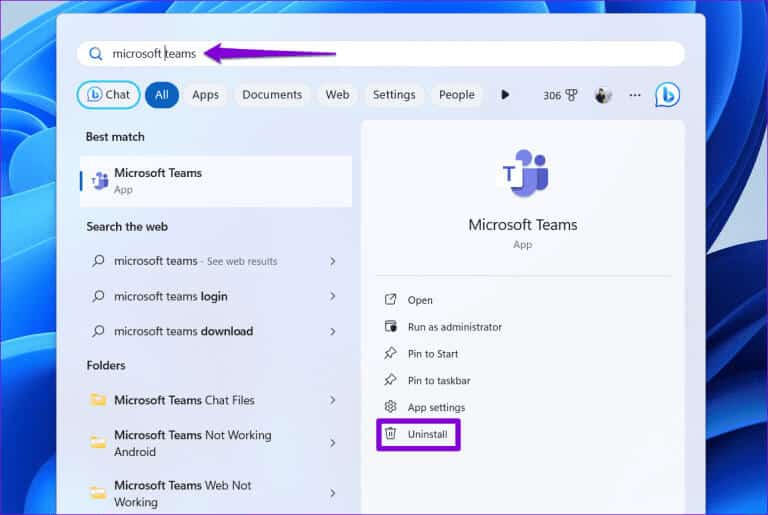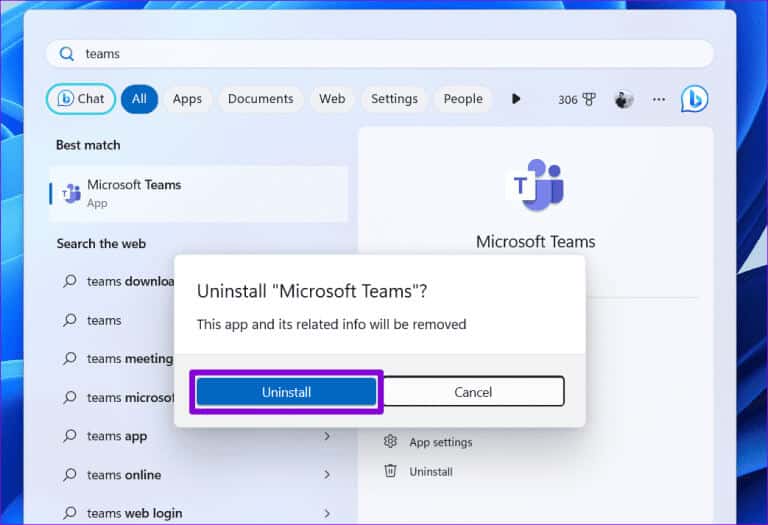Top 7 des correctifs pour une erreur de problème dans Microsoft Teams sous Windows
Microsoft Teams est une application de collaboration professionnelle populaire parmi les utilisateurs de Windows, et pour cause. Cependant, Teams est impeccable et sans bug. Parfois, Microsoft Teams peut vous rejeterpour ouvrir, interrompt votre enregistrement Entrée ou ne parvient pas à se charger, entraînant un message d'erreur "Nous sommes désolés, nous avons rencontré un problème." Sur votre ordinateur Windows 10 ou 11.
Il peut y avoir plusieurs raisons à ce message. Il n’existe donc pas de solution universelle qui puisse s’appliquer à tout le monde. Rassurez-vous, l’application des correctifs suivants devrait résoudre l’erreur et permettre à Teams de fonctionner à nouveau.
1. DIRIGER DES ÉQUIPES MICROSOFT EN TANT QU'ADMINISTRATEUR
Exécuter Microsoft Teams avec des privilèges administratifs donnera à l'application toutes les autorisations nécessaires sur Windows, lui permettant de fonctionner correctement sans interruption. C’est donc la première chose que vous devriez essayer.
Étape 1: Appuyez sur le raccourci clavier Contrôle + Maj + Échap Pour ouvrir Gestionnaire de tâches. Dans les onglets Processus, cliquez avec le bouton droit Les équipes Microsoft, Et sélectionnez une option Terminer la tâche.
Étape 2: Faites un clic droit sur l'icône Teams Et sélectionnez Exécutez en tant qu'administrateur.
Étape 3: Sélectionner oui Lorsque l'invite de contrôle de compte d'utilisateur (UAC) apparaît.
Essayez à nouveau d'utiliser Teams et voyez si cela fonctionne correctement.
2. EXÉCUTER LES ÉQUIPES MICROSOFT EN MODE COMPATIBILITÉ
Si l'ouverture de Teams en tant qu'administrateur s'avère inefficace, essayez de l'exécuter en mode de compatibilité. Plusieurs utilisateurs ont signalé sur les forums Microsoft Cette méthode a corrigé l'erreur "Nous sommes désolés, nous avons rencontré un problème." En équipes. Vous pouvez également l'essayer.
Étape 1: Faites un clic droit sur l'icône Microsoft Teams Et sélectionnez Propriétés.
Étape 2: Passer à l'onglet Compatibilité. Cochez la case qui dit "Exécuter ce programme en mode de compatibilité pour".
Étape 3: Cliquez sur le menu déroulant pour sélectionner Windows 8, puis cliquez sur "Application" ثم OK.
Essayez à nouveau d’ouvrir Teams et voyez si vous rencontrez des erreurs.
3. Supprimez les données de l'équipe de Credential Manager
Le Gestionnaire de dépendances Windows Stocke vos informations d’inscription à Entrée pour différentes applications, y compris Teams. Si les informations d'enregistrement Entrée to Microsoft Teams dans Credential Manager sont incorrectes, vous pouvez recevoir le message « Nous avons rencontré un problème » lorsque vous essayez d'enregistrer l'application Entrée to Teams sous Windows.
Vous pouvez supprimer les données des équipes du gestionnaire d'informations d'identification pour voir si cela rétablit la normalité. Voici comment procéder.
Étape 1: Cliquez Icône de recherche dans la barre des tâches ou appuyez sur le raccourci clavier Windows + S Pour ouvrir un menu chercher. Type Responsable accréditation Dans la boîte et appuyez sur Entrez.
Étape 2: Sélectionner Identifiants Windows.
Étape 3: Localisez l’entrée Teams et développez-la. Cliquez ensuite sur Option Suppression.
Étape 4: Cliquez oui À confirmer.
Ouvrez Teams après avoir terminé les étapes ci-dessus, essayez d'enregistrer Entrée dans l'application et vérifiez si l'erreur se produit.
4. EFFACER LE Cache des ÉQUIPES MICROSOFT
L'application Teams sur votre ordinateur peut contenir des fichiers temporaires obsolètes ou corrompus. Cela peut amener Teams à continuer d’afficher un message "Nous avons rencontré un problème." Sur votre PC Windows 10 ou 11. Pour résoudre ce problème, vous aurez besoin de... Débarrassez-vous des fichiers de cache Teams problèmes en suivant les étapes suivantes.
Étape 1: Appuyez sur le raccourci clavier Windows + R Ouvre la boîte de dialogue "opération". Type %appdata%\Microsoft\Teams Dans la boîte et appuyez sur Entrez.
Étape 2: Dans la fenetre Explorateur de fichiers Cela s'ouvre, sélectionnez tous les fichiers et dossiers et cliquez sur l'icône Poubelle en haut pour le supprimer.
5. Désactiver temporairement le VPN
Une connexion VPN peut parfois interférer avec Teams et l'empêcher de se connecter aux serveurs. Cela peut conduire à des erreurs inhabituelles. Essayez de suspendre votre connexion VPN et voyez si cela fait fonctionner à nouveau les choses.
6. Réinitialiser les options Internet
Cela affecte les options Internet sur votre ordinateur Sur la façon dont votre système et vos applications se connectent à Internet. S'il y a un problème avec les options Internet de votre ordinateur, vous devrez peut-être le réinitialiser pour résoudre le problème.
Étape 1: Cliquez sur l'icône de recherche dans la barre des tâches et tapez options Internet Et presse Entrez.
Étape 2: Dans l'onglet Avancé, cliquez sur Bouton Restaurer les paramètres avancés. Puis appuyez sur Application ثم D'ACCORD.
Essayez à nouveau d'utiliser Teams et voyez si vous rencontrez à nouveau l'erreur « Nous avons rencontré un problème » sur votre PC Windows.
7. Réinstallez Microsoft Teams
Si rien d'autre ne fonctionne, vous pouvez envisager de désinstaller Microsoft Teams de votre ordinateur et de le réinstaller. Cela devrait donner à L'application un nouveau départ sur votre ordinateur et résoudre tous les problèmes.
Étape 1: Appuyez sur le raccourci clavier Windows + S Pour ouvrir Rechercher dans le menu. Type Microsoft Teams Et cliquez sur une option Désinstaller.
Étape 2: Cliquez sur un bouton Désinstaller À confirmer.
Étape 3: Utilisez le lien suivant pour télécharger et installer Microsoft Teams sur votre ordinateur. Après cela, cela devrait fonctionner sans problème.
Télécharger les équipes Microsoft
Les équipes Microsoft en action
Microsoft Teams est un excellent outil de collaboration pour les entreprises et les organisations. Cependant, des erreurs telles que « Nous avons rencontré un problème » dans Teams peuvent parfois nuire à votre productivité et vous frustrer. Espérons que l’une des solutions ci-dessus ait aidé à résoudre le problème sous-jacent et que vous puissiez reprendre le travail.